-
萝卜家园u盘启动教程图解
- 2017-05-18 15:07:00 来源:windows10系统之家 作者:爱win10
萝卜家园系统是最近非常热门的系统。windows之家小编今天就要给大家带来萝卜家园u盘启动教程。目的肯定就是希望网友们都能学会使用萝卜家园U盘启动安装系统。下面就是萝卜家园u盘启动教程图解,相信网友们一定会非常喜欢这篇教程的。
将u盘设置为第一启动项后,电脑会自行重启。重启后,将会进入口袋PE启动制作工具界面,在这12个选项中,我们选择“启动口袋u盘WIN2003PE维护系统”,按键盘上的“ENTER”键进入

萝卜家园u盘启动教程图解图一
在win2003PE界面中,双击“口袋PEGhost”,将其打开
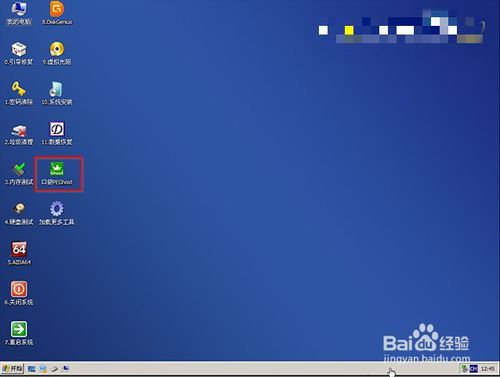
萝卜家园u盘启动教程图解图二
在弹出的“GHOST安装器”界面中,映像文件的路径一般都是默认的,(若映像文件没有路径,则可以点击“高级”来获取路径选择),之后再选择系统盘(C:),最后点击“确定”按钮

萝卜家园u盘启动教程图解图三
在“口袋U盘PE Ghost”界面中,选择“是”按钮,马上进行还原
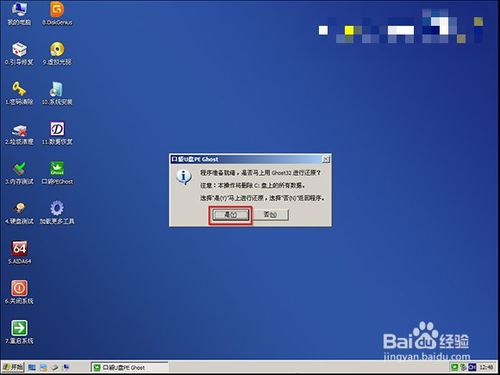
萝卜家园u盘启动教程图解图四
在出现的进程指示界面中,可以清楚的了解系统还原操作的完成情况
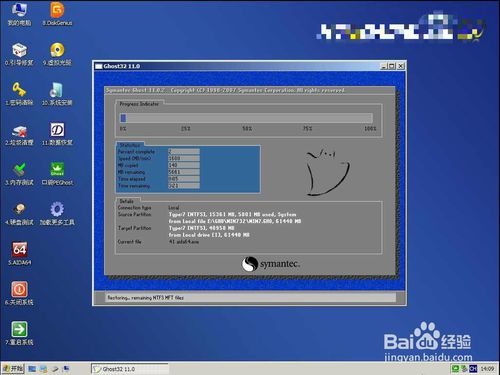
萝卜家园u盘启动教程图解图五
自动还原操作结束后,就会出现“信息提示”,还原已完成,我们选择“是”按钮
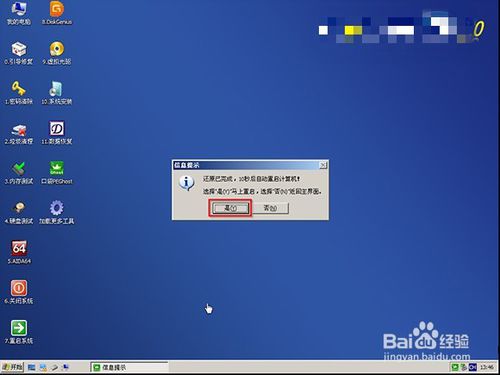
萝卜家园u盘启动教程图解图六
接下来就进入了自动安装系统程序
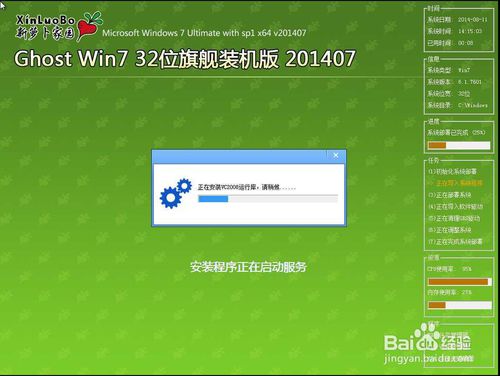
萝卜家园u盘启动教程图解图七
重启后系统就
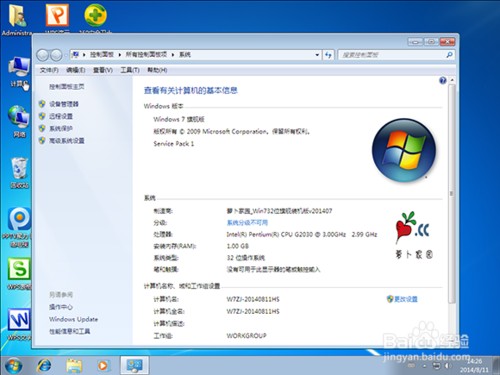
萝卜家园u盘启动教程图解图八
综上所述的全部内容就是windows之家小编为网友们带来的萝卜家园u盘启动教程图解,其实安装萝卜家园系统还是比较简单的,只要按照上面教程提供的步骤就肯定可以完美的使用u盘安装萝卜家园系统。windowsxp系统重装教程小编在这里也要提供给大家,喜欢windows xp系统的网友一定会喜欢的。
猜您喜欢
- 笔记本u盘启动,小编告诉你联想笔记本u..2018-09-19
- u盘修复教程2017-03-30
- win10安装教程u盘安装步骤2020-11-11
- 传授u盘装win7系统教程2019-05-28
- 小鱼教您修复可以识别u盘但不显示盘符..2018-11-01
- 示例戴尔无法开机怎么重装win10系统..2019-05-16
相关推荐
- 细说u盘怎么格式化 2019-01-03
- 传授如何设置u盘为启动盘 2019-04-08
- 图文详解u盘装电脑系统步骤.. 2023-02-27
- mac u盘安装win7详细操作方法.. 2017-06-29
- 小编告诉你怎么用u盘装系统.. 2017-08-18
- 小编告诉你u盘怎么设置密码.. 2017-10-25





 魔法猪一健重装系统win10
魔法猪一健重装系统win10
 装机吧重装系统win10
装机吧重装系统win10
 系统之家一键重装
系统之家一键重装
 小白重装win10
小白重装win10
 SuperCopier v4.0.1.1 官方版 (文件拷贝传输工具)
SuperCopier v4.0.1.1 官方版 (文件拷贝传输工具) 爱酷浏览器 v1.0
爱酷浏览器 v1.0 翰华多功能浏览器 v1.0.0.191117绿色版
翰华多功能浏览器 v1.0.0.191117绿色版 小白系统ghost win8 32位专业版v201704
小白系统ghost win8 32位专业版v201704 jizz(极速双核浏览器) v1.0.7.1官方版
jizz(极速双核浏览器) v1.0.7.1官方版 深度技术64位win8万能专业版系统v2023.05
深度技术64位win8万能专业版系统v2023.05 雨林木风 Gho
雨林木风 Gho IE6.0 绿色便
IE6.0 绿色便 Eset nod32官
Eset nod32官 Firefox(火狐
Firefox(火狐 Ghost安装器v
Ghost安装器v 萝卜家园win1
萝卜家园win1 NetWorker 2.
NetWorker 2. 最新System E
最新System E 小白系统ghos
小白系统ghos 大白菜 Ghost
大白菜 Ghost 深度技术Ghos
深度技术Ghos 电脑公司ghos
电脑公司ghos 粤公网安备 44130202001061号
粤公网安备 44130202001061号